
Wie jeder normale Motor oder Energiewandler erzeugt Ihr Computer Wärme. Diese Wärmeabfuhr geht jedes Mal durch die Decke, wenn Ihr PC schwere Aufgaben ausführen muss. CPU- und GPU-Hersteller konzipieren ihre Produkte jedoch so, dass bei Überschreitung der maximalen sicheren Temperaturgrenzen die Bereitstellung der Verarbeitungsleistung reduziert wird, um die wesentlichen Komponenten abzukühlen und zu verhindern, dass sie schmelzen. Dies wird als thermische Drosselung bezeichnet. Wenn Sie eine intensive Spielesitzung haben, werden Sie nach einigen Stunden einen Rückgang der Bildrate bemerken. Dies ist auf den thermischen Drosseleffekt zurückzuführen. Aber machen Sie sich keine Sorgen, wenn dieses Problem mit der thermischen Drosselung Ihr Spielerlebnis ruiniert. Es gibt Möglichkeiten, diese thermische Drosselung in Ihrem System zu reduzieren.
WARNUNG –
Thermische Drosselung ist eine Funktion, kein Fehler. Es schützt wirklich die kritischen Komponenten des Systems. Versuchen Sie daher nicht, Anwendungen von Drittanbietern zur Wärmesteuerung zu verwenden. Halten Sie sich an den Buchstaben dieses Artikels und gehen Sie vorsichtig vor.
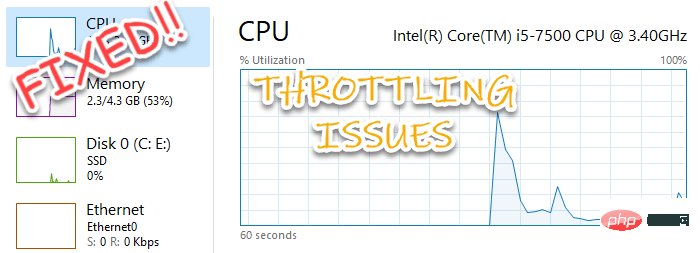
1 anzupassen. Drücken Sie einfach gleichzeitig die Tasten Windows-Taste + S und geben Sie „regedit“ in das Suchfeld ein.
2. Klicken Sie dann auf „Registrierungseditor“, um es zu öffnen.
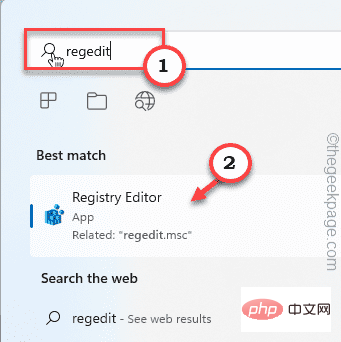
Der Registrierungseditor wird geöffnet.
WARNUNG – Manchmal können diese Registrierungsänderungen Ihr gesamtes System lahmlegen. In diesem Fall kann ein einfaches Registry-Backup Ihr System retten. Bevor Sie Änderungen an der Registrierung vornehmen, befolgen Sie diese einfachen Schritte, um eine Sicherung der Registrierung zu erstellen.
1. Klicken Sie nach dem Öffnen des Registrierungseditors auf „Datei“.
2. Klicken Sie dann auf „Exportieren“, um ein neues Registry-Backup auf Ihrem System zu erstellen.
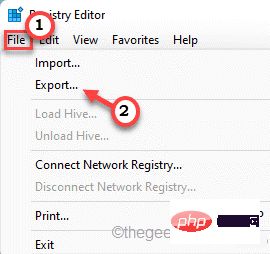
Wenn Fehler auftreten, können Sie dieses Backup problemlos zusammenführen.
3. Sobald der Registrierungseditor auf dem Bildschirm erscheint, erweitern Sie den linken Bereich auf diese Weise –
计算机\HKEY_LOCAL_MACHINE\SYSTEM\CurrentControlSet\Control\Power
4. Klicken Sie nun im linken Bereich mit der rechten Maustaste auf den Ordner „Power“ und klicken Sie auf „Neu“. „ und „Key“ erstellen einen neuen Schlüssel.
5. Benennen Sie diesen Schlüssel anschließend „PowerThrottling“.
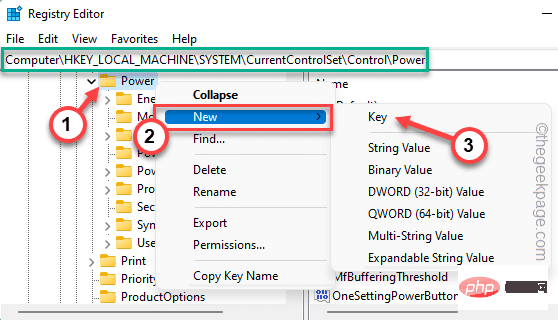
6. Wählen Sie einfach die Schaltfläche „PowerThrottling“.
7. Gehen Sie zum rechten Bereich. Klicken Sie hier mit der rechten Maustaste auf das Leerzeichen und klicken Sie auf „Neu“ und „DWORD-Wert (32-Bit)“.
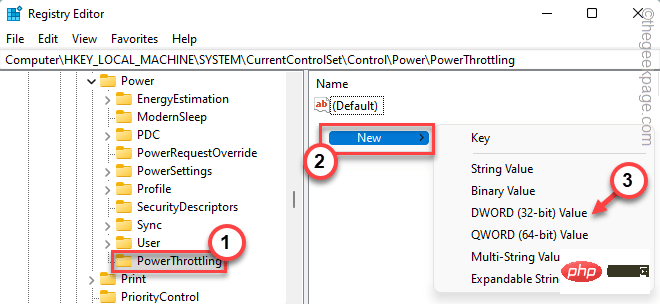
8. Nennen Sie diesen Wert „PowerThrottlingOff“.
9. Klicken Sie danach einfach doppelt darauf, um den Wert zu ändern.
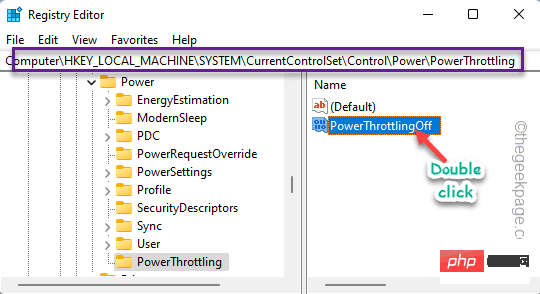 10. Setzen Sie einfach den Wert auf „
10. Setzen Sie einfach den Wert auf „
“. 11. Klicken Sie dann einfach auf „
OK“.
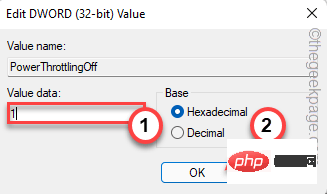 Schließen Sie den Registrierungseditor. Starten Sie dann Ihr System neu, damit diese Änderung wirksam wird.
Schließen Sie den Registrierungseditor. Starten Sie dann Ihr System neu, damit diese Änderung wirksam wird.
Fix 2 – ThrottleStop verwenden ThrottleStop ist ein großartiges Tool, mit dem Sie dieses Drosselungsverhalten stoppen können.
Eine ZIP-Datei wird heruntergeladen.
2. Entpacken Sie außerdem die ZIP-Datei
komprimieren Sie
an einen Ort Ihrer Wahl.
3. Danndoppelklicken Sie auf die 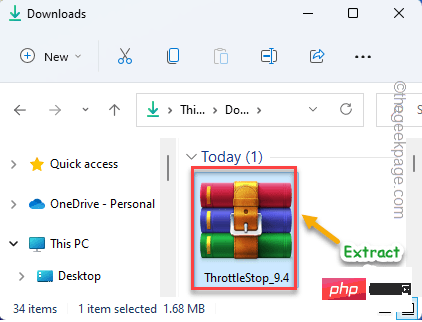 „ThrottleStop“-App, um sie auszuführen.
„ThrottleStop“-App, um sie auszuführen.
4. Sie erhalten eine Warnmeldung. Klicken Sie auf „OK
“, um fortzufahren.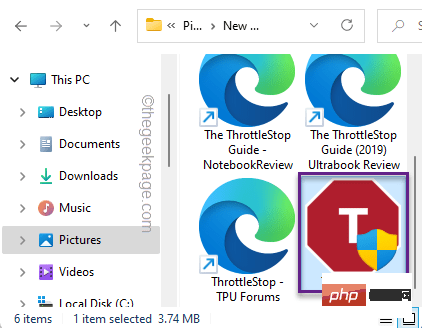
5. Klicken Sie auf „FIVR
“.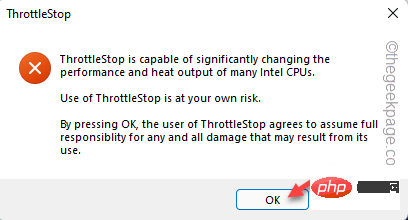
6. Wählen Sie nun „CPU Core
“.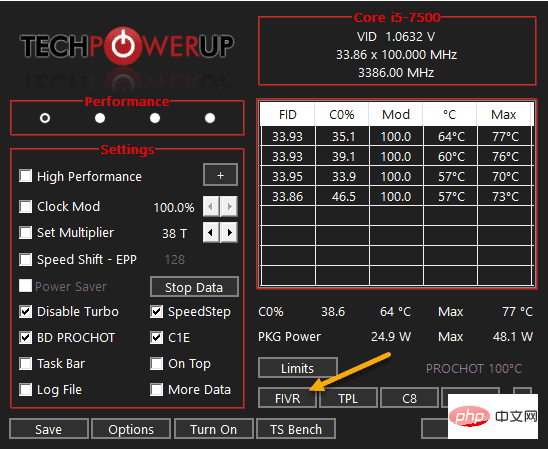 7. Dann
7. Dann
das Kästchen „Einstellbare Spannung freischalten“.
8. 然后,将“偏移电压”切换为“ -102.5 ”。
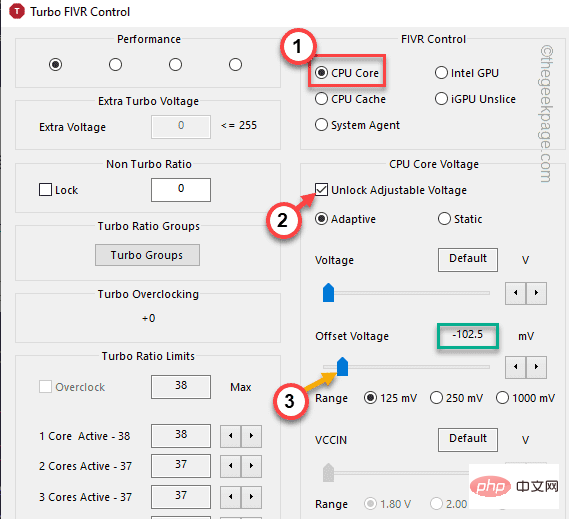
9. CPU Cache 和 Intel GPU 也必须这样做。
10. 所以,选择“ CPU Cache ”。
11. 再次勾选“解锁可调电压”选项。
12. 稍后,将“偏移电压”设置为“ -102.5 ”。
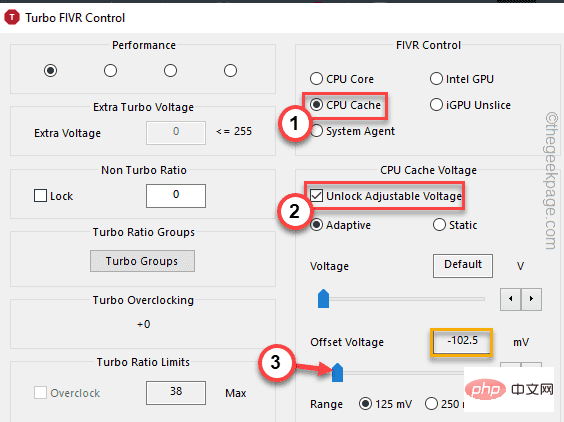
13.接下来,在FIVR Control部分,选择“ Intel GPU ”。
14.检查“解锁可调电压”。
15. 在下一步中,再次将偏移电压设置为“ -102.5 ”。
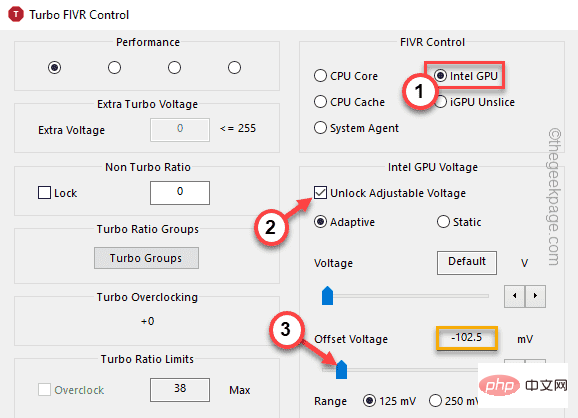
16. 在角落的“保存对 ThrottleStop.INI 的电压更改”部分,选中“确定 – 立即保存电压”。
17. 然后,点击“应用”和“确定”。
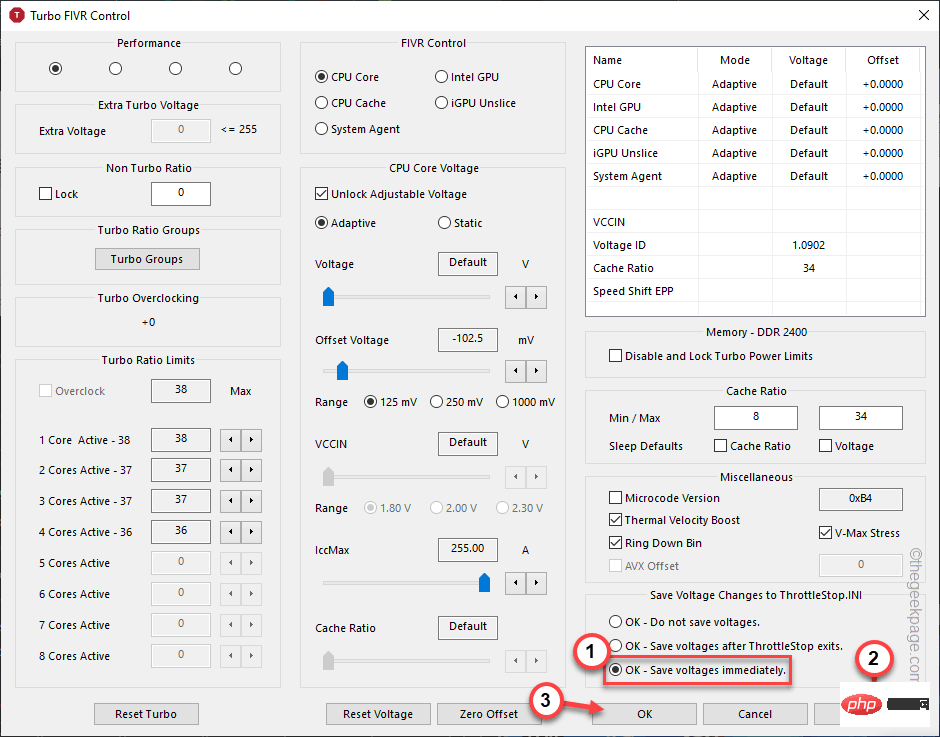
现在,应该立即对 CPU、GPU 内核进行更改。您可以尝试再次玩游戏并测试您是否遇到任何热节流。
如果您是,您可以只重新启动一次系统,这应该可以解决问题。
如果欠压技巧不起作用,您可以在 ThrottleStop 中禁用涡轮模式。
1. 启动 ThrottleStop。
2. 然后,只需选中“禁用 Turbo ”模式以检查 CPU 温度。
3. 最后,点击“保存”。
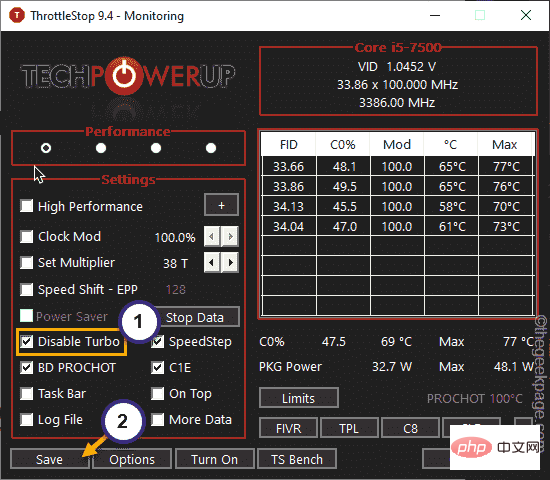
关闭 ThrottleStop 应用程序并重新启动系统。之后,尝试再次玩游戏并进行测试。
有时,如果您的系统在省电模式下运行,您会感觉到这种电源节流问题。
1.首先,同时按下 Windows键+R 键。
2. 然后, 键入它并单击“确定”。
电源配置文件
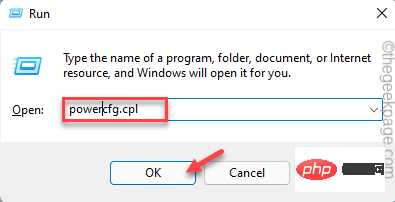
3. 当控制面板打开时,点击“显示附加计划”。
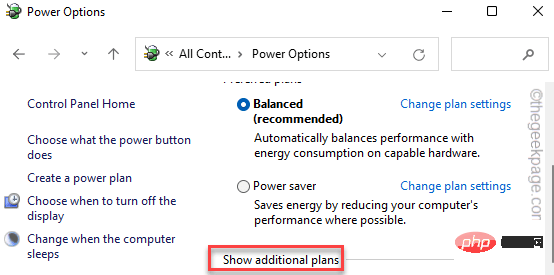
4. 之后,选择“高性能”模式。
[
注意– 如果需要,还有一个附加选项可以使用“ Ulitmate Performance ”模式。要在您的系统上启用此隐藏电源计划,请按照我们教程中提到的步骤操作。
]
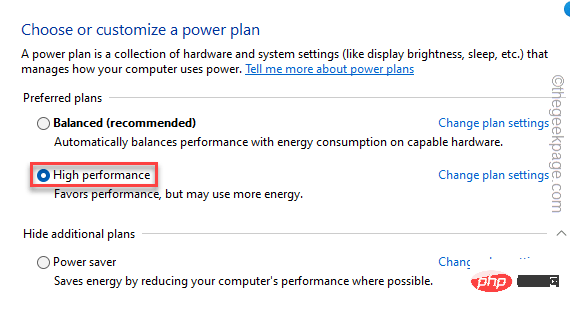
完成后尝试玩游戏并检查是否有效。
将最低处理器状态设置为 100% 可能会起作用。
1.首先,右键点击Windows图标并点击“运行”。
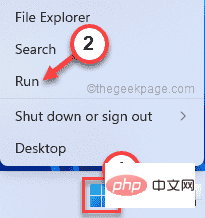
2. 然后,写下这一行并按Enter。
电源配置文件
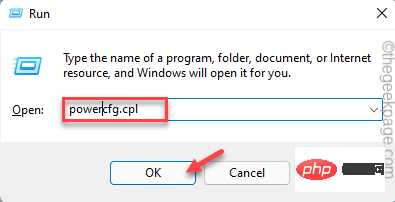
3. 现在,检查您使用的电源计划。
4.然后,点击您当前使用的计划旁边的“更改电源设置”。
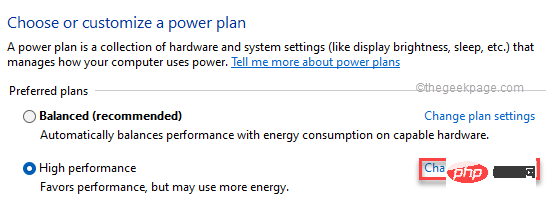
5.接下来,点击“更改高级电源设置”。
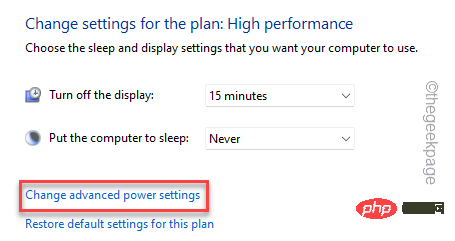
6. 现在,只需选择“处理器电源管理”设置。
7. 在这里,点击“最低处理器状态”。
8. 接下来,将“设置:”值设置为“ 100 ”。
[Wenn Sie einen Laptop verwenden, werden Ihnen zwei Optionen auffallen. Stellen Sie einfach sowohl „Akkubetrieb:“ als auch „Eingesteckt:“ auf „100“ ein.
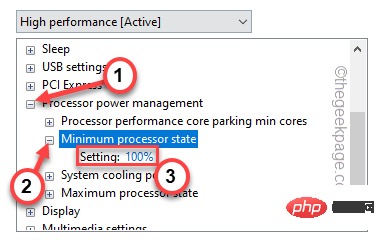
9. Erweitern Sie nun die Einstellungen für „Strategie für maximale Abklingzeit“ im selben Abschnitt.
10. Setzen Sie „Einstellungen (%)“ auf „100“.
[Wenn Sie dies auf einem Laptop tun, ändern Sie bitte „Im Akkubetrieb:“ und „Eingesteckt:“ Die Parameter sind alles auf „100“ eingestellt. ]
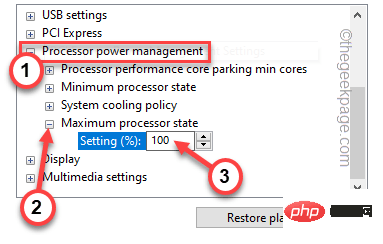
11 Sobald Sie fertig sind, klicken Sie auf „Übernehmen“ und „OK“ um diese Änderung anzuwenden und zu speichern.
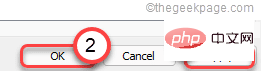
Schließen Sie das Bedienfeld.
Dann starten Sie das System neu und prüfen Sie, ob es funktioniert.
Zusätzliche Tipps–
1. Der beste Weg, thermische Drosselungsprobleme zu beseitigen, besteht darin, in einer kühlen Umgebung zu arbeiten.
2. Wenn Sie einen Laptop verwenden, können Sie ein Wärmeleitpad verwenden, um unnötige Hitze zu vermeiden.
3. Darüber hinaus sollten Desktop-Benutzer die beste Kühllösung wählen.
Das obige ist der detaillierte Inhalt vonSo lindern Sie Hitzeprobleme beim Windows-PC-Gaming. Für weitere Informationen folgen Sie bitte anderen verwandten Artikeln auf der PHP chinesischen Website!




